
موضوعنا حول كيفية تنشيط الايفون بدون أي كلاود، عندما تستعمل أي جهاز من أجهزة Apple انت تحتاج لحساب iCloud لتستطيع استعمال الجهاز في الأساس، لن تستطيع استعماله بدون تسجيل حساب، وهذا ما يضايق بعض الناس، وأتحدث هنا عن من يشتري أجهزة ايفون مستعملة ويكتشف وجود حساب iCloud من مستخدم الجهاز السابق على الجهاز، او عندما ينسى كلمة المرور ويحتاج لتشغيل الجهاز لكن وصوله للجهاز قد تم الغائه، هناك سيناريوهات كثيرة لهذا الموقف، في هذا المقال سنشرح كيف تتخطى هذا القفل، هذا مقال حول كيفية تنشيط الايفون بدون أي كلاود.
تنشيط الايفون بدون أي كلاود – تطبيق PassFab Activation Unlocker
الوصول سريعاً لـ :
تطبيق آخر من شركة PassFab هذه المرة يختص بأجهزة ايفون وعملية تنشيط الايفون بدون أي كلاود، يمكنك استعماله لتنشيط الجهاز الخاص بك اذا كان جهازك قد توقف عن العمل نتيجة انك اشتريت ايفون مستعمل بأي كلاود موجود عليه، يمكنك الغاء الـfind your iPhone باستعماله، وعمل Jailbreak في العملية، ستحتاج الى الـjailbreak على أية حال، هذا التطبيق يدعم مجموعة واسعة من أنظمة التشغيل والأجهزة، يمكنك استعماله على أكثر من نظام، لنشرح كيف تستعمل هذا التطبيق، وما مزاياه، فأكمل القراءة
مميزات تطبيق PassFab Activation Unlocker
- دعم لنسخ عديدة من نظام iOS
- بداية من iOS 12 حتى iOS 15 ونسخ iPadOS المختلفة
- دعم مجموعة كبيرة من أجهزة iPhone بداية من iPhone 5s
- أجهزة iPhone SE مدعومة كذلك
- دعم أجهزة iPad المختلفة
- بداية من الأجهزة الصادرة في عام 2015
- دعم التطبيق للغة العربية
كيفية تنشيط الايفون بدون أي كلاود
توصيل الجهاز بالكمبيوتر
- من الشاشة الرئيسية اختر Remove iCloud Activation Lock
- في الشاشة التالية اضغط Start
- ستظهر لك اتفاقية الترخيص قم بالموافقة عليها واضغط Next
- الآن قم بتوصيل جهازك عن طريق كابل USB سيقرأه التطبيق تلقائيًا
عمل Jailbreak
اريدك ان تدرك هنا انه من أجل تنشيط الايفون بدون أي كلاود يجب عمل Jailbreak للجهاز، انت لا تدري معنى Jailbreak؟ هل تدري معنى Root على اندرويد؟ هي نفس الفكرة، لكن مع اختلاف التنفيذ والقدرات، فهو يعطيك تحكم كامل في التعديل على الجهاز، فتستطيع تثبيت إضافات مختلفة تساعدك على تحسين التجربة العامة للنظام، هنا في هذا المقال استعمالها سيكون من أجل تخطي قفل الأيكلاود والتخلص منه، اذا كنت غير خبير بأمور الـJailbreak لا تخرج عن هذا المقال حتى لا تتسبب في أي ضرر بجهازك
على ويندوز
- عند توصيلك للأيفون الخاص بك سيبدأ التطبيق تلقائيًا بتحميل واجهة الـJailbreak
- ستحتاج الى فلاشة لحرق واجهة الـJailbreak عليها
- عند اختيار الفلاشة سيخبرك التطبيق بأنه سيمسح كل بيانات الفلاشة فتأكد من نسخ كل ما عليها
- سيبدأ التطبيق بحرق الفلاشة انتظر حتى ينتهي
- بعد الإنتهاء سيظهر لك التطبيق خطوات الـJailbreak وكيف تقلع من واجهة الـJailbreak يمكنك اتباع الخطوات
- كما يمكنك مسح الـQR Code بالتطبيق من أجل اظهار الخطوات على هاتف آخر لتتابع الخطوات بسهولة
على ماك
- عند توصيلك للأيفون الخاص بك سيبدأ التطبيق تلقائيًا بتحميل واجهة الـJailbreak
- بعد الانتهاء من التحميل اضغط زر Start Jailbreak لتبدأ العملية
- تتبع الخطوات على شاشة التطبيق ليقوم التطبيق بعمل Jailbreak لجهازك
تنشيط الايفون بدون أي كلاود
- بعد الـJailbreak اضغط على زر Start
- انتظر قليلًا وسيبدأ التطبيق بإلغاء حماية ايكلاود وستتمكن من تنشيط الايفون بدون أي كلاود
الغاء Find My iPhone
توصيل الجهاز
- من التطبيق اختر Turn Off Find My iPhone
- قم بتوصيل الجهاز عن طريق الـUSB
- سيطلب الأيفون الوثوق في الجهاز وستظهر لك رسالة يطلب منك ذلك اضغط على زر Trust واكتب كلمة مرورك.
الغاء Find my iPhone على iOS 11.4 وأحدث
- بعد توصيل الجهاز ستظهر لك هذه الشاشة اضغط Next
- لاحظ هنا ان الجهاز سيتم عمل Format له وستفقد كل بياناتك المخزنة عليه فتأكد من عمل نسخ احتياطي لها
- سيطلب منك التطبيق استعمال safari للدخول الى موقع
- عند دخولك للموقع اختر Download Certificate وسيتم تحميل شهادة تسمح لك بهذا
- بعد تحميل الملف الشخصي بنجاح اذهب الى الإعدادات كما سيظهر لك التطبيق وفعل خيار Unlock Apple ID
- الآن اذهب الى اعدادات الـWifi لتغيير إعدادات الـProxy
- اضبط الـServer بالشكل
- appleid.passfab.com
- اضبط الـPort بالشكل
- 8080
- اضبط الـServer بالشكل
- الآن اذهب الى اعدادات Apple ID واختر اعدادات iCloud وانتظر حتى تظهر معلوماتك
- بمجرد ظهور معلوماتك سيبدأ التطبيق بالعمل تلقائيًا
- بمجرد انتهاء التطبيق من العمل اضغط على verify the FMI status
- اكتب الـIMEI الخاص بجهازك في الموقع وانظر للنتيجة
- اذا كانت النتيجة ان Find my iPhone لازال مُفعل فاختر ذلك في التطبيق وسيبدأ التطبيق بتكرار العملية
- اذا كانت النتيجة ان Find my iPhone قد توقف فاختر ذلك وسيبدأ التطبيق بعمل Reset للجهاز
- سيقوم التطبيق بحذف Apple ID من الجهاز
- بعد حذف Apple ID ستتمكن من تسجيل Apple ID جديد واستعمال الجهاز به
الغاء Find my iPhone على أقل من iOS 11.4
- بعد توصيل الجهاز ستظهر لك هذه الشاشة اضغط Next
- لاحظ هنا ان الجهاز سيتم عمل Format له وستفقد كل بياناتك المخزنة عليه فتأكد من عمل نسخ احتياطي لها
- تتبع خطوات التطبيق لعمل Reset بشكل يدوي
- انتظر وسيقوم التطبيق بحذف الـApple ID الخاص بك وإيقاف FMI وحده
تنشيط الايفون بدون أي كلاود – الخلاصة
تطبيق PassFab Activation Unlocker يُستعمل في التخلص من مشكلة قفل الهاتف بالأيكلاود، اذا قمت بشراء ايفون جديد ولم تستطع تنشيطه فهذا التطبيق يستطيع تنشيط الايفون بدون أي كلاود بسهولة، لكن نحن هنا لا ندعم استعمال التطبيق في أمور غير قانونية ونخلي مسؤوليتنا عن ذلك، التطبيق مُساعد بشكل كبير في حل مشكلة انت تواجهها في سيناريوهات متعددة، لذلك قمنا بشرحه فاستعمله بحكمة.

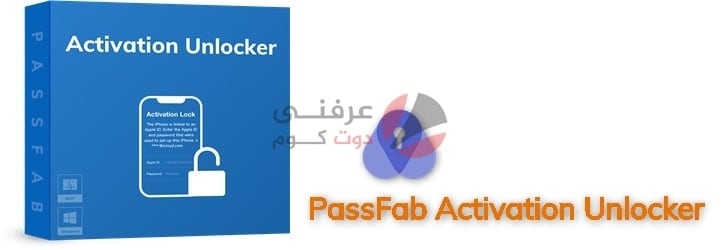
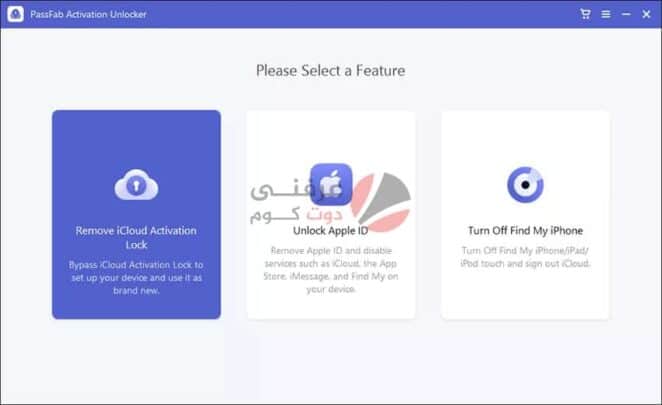
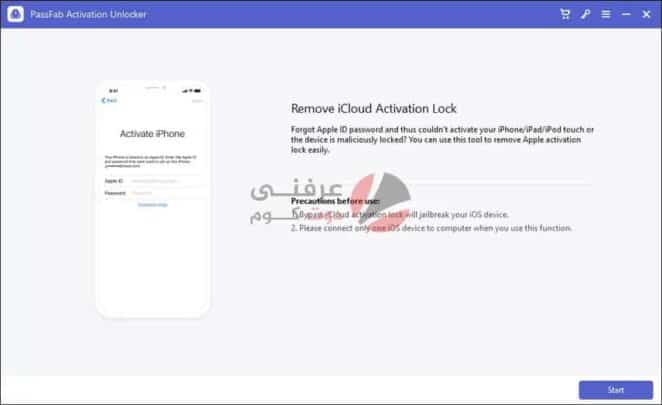
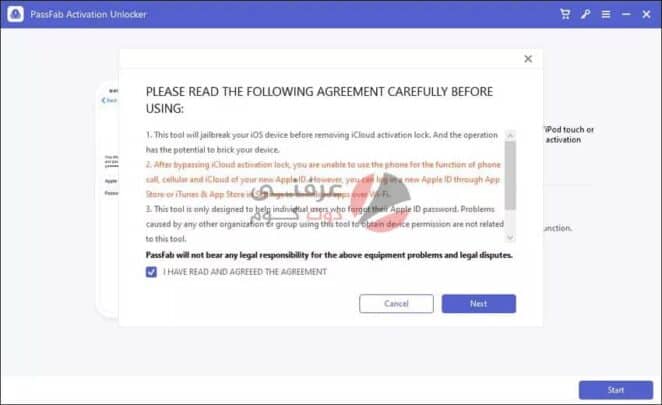
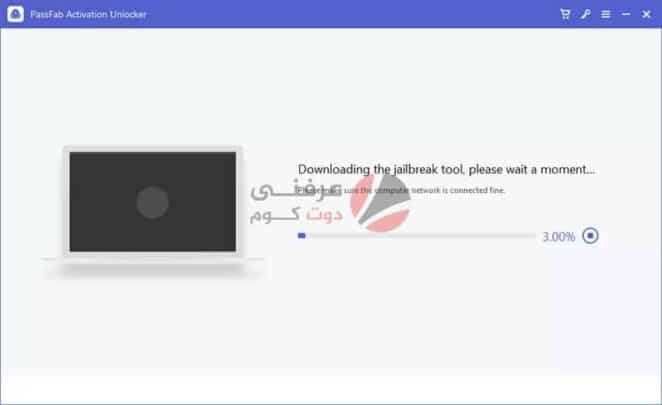
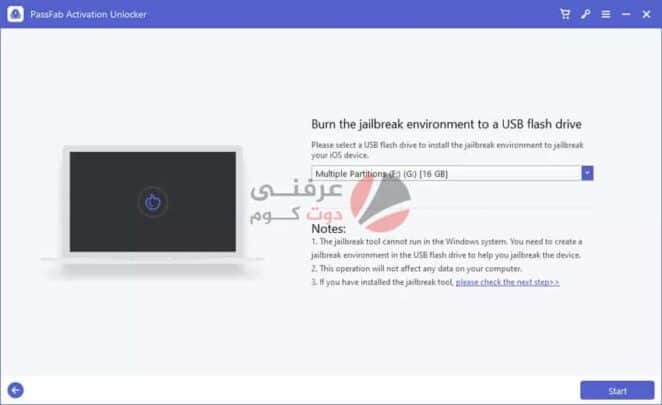
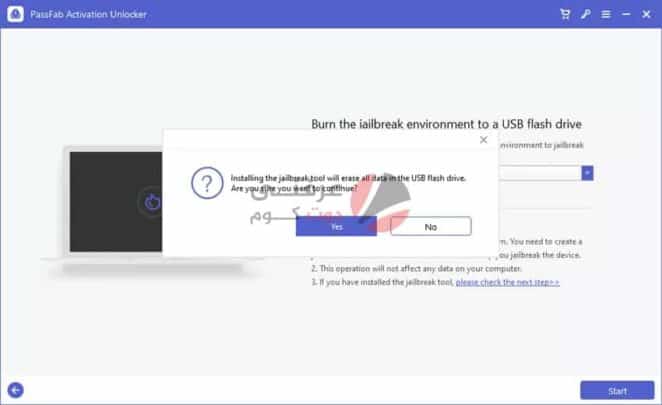
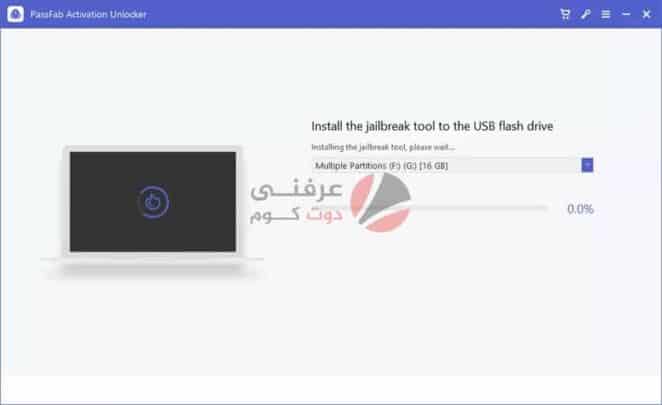
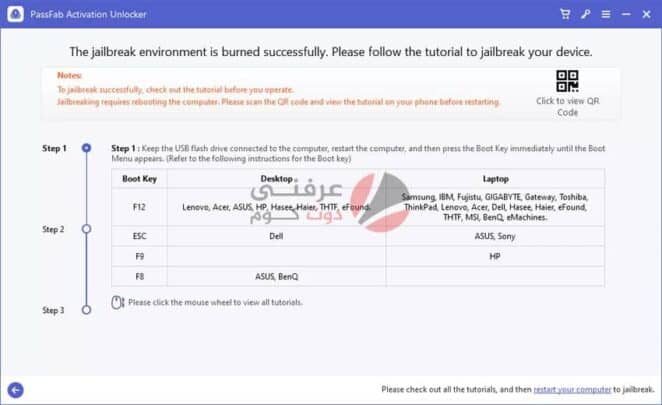
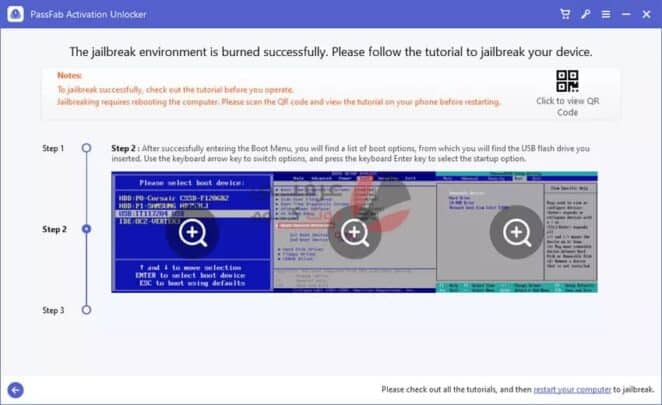
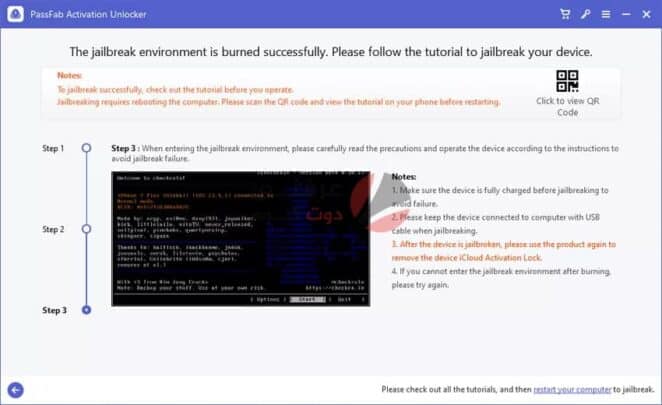
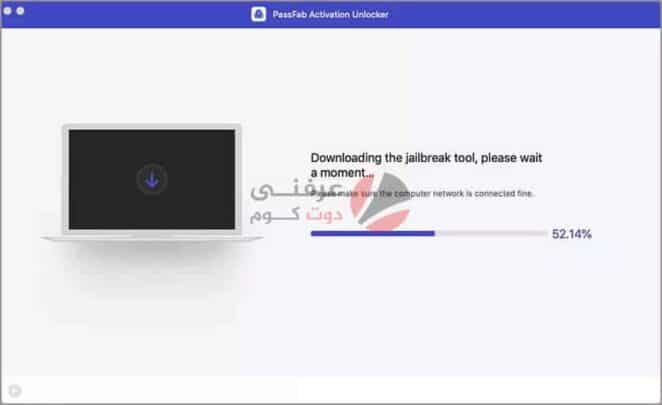
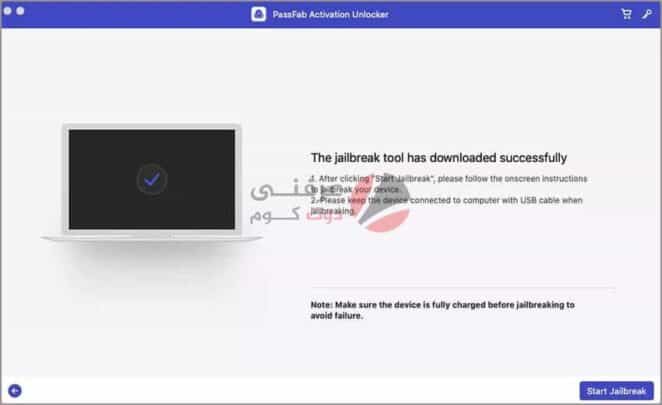
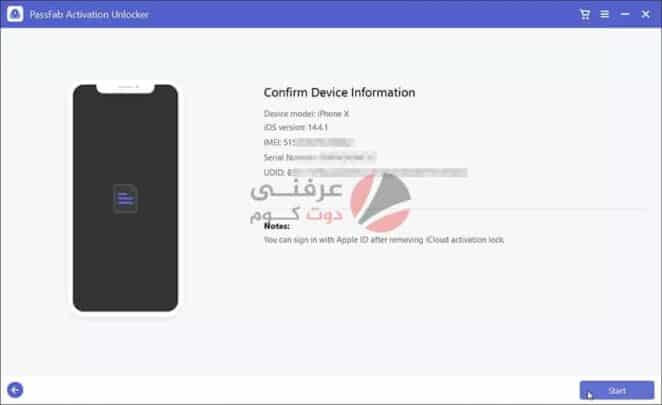
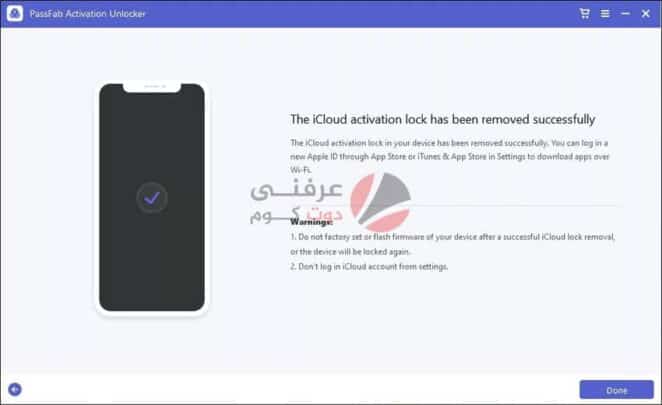
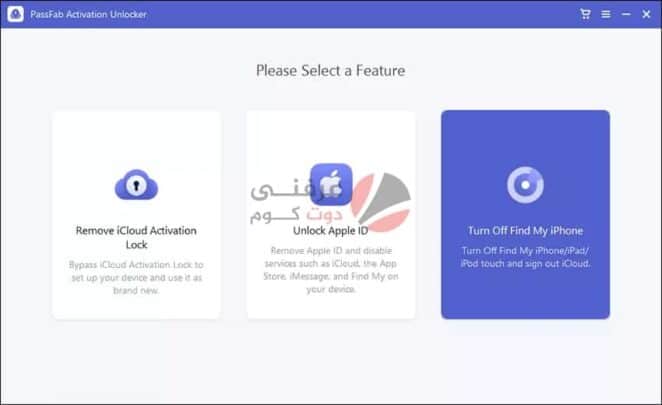
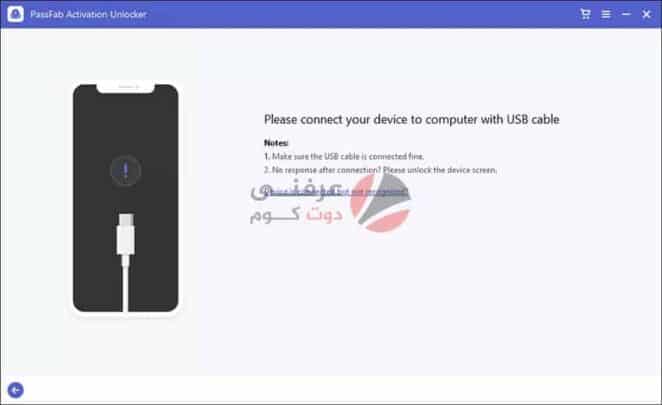
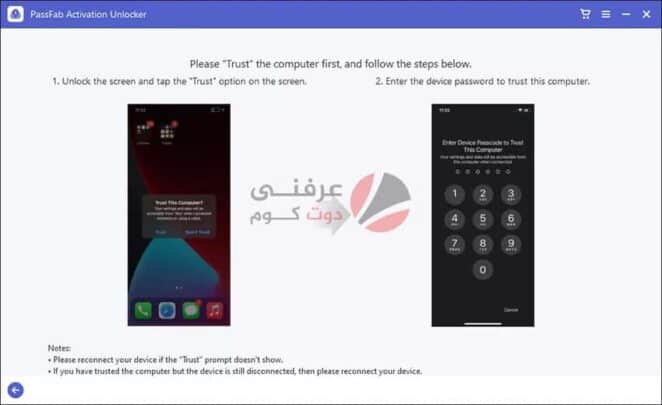
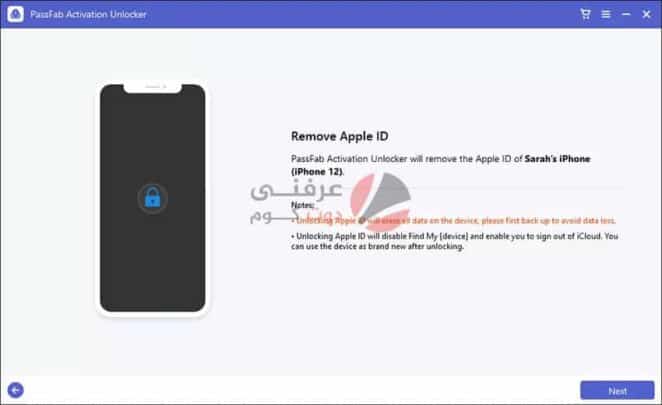
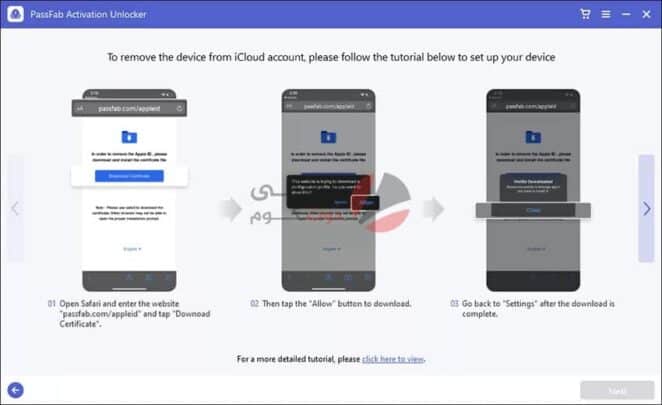
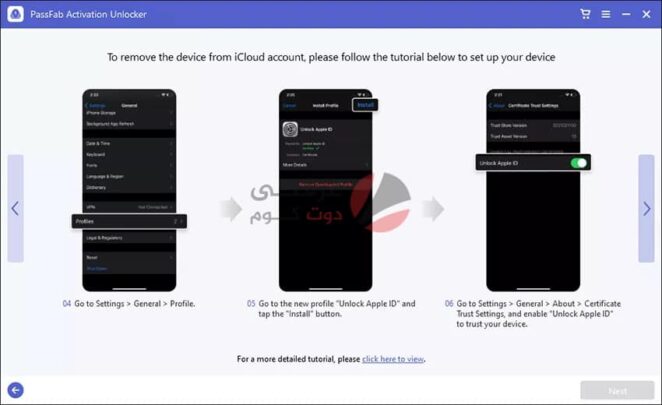
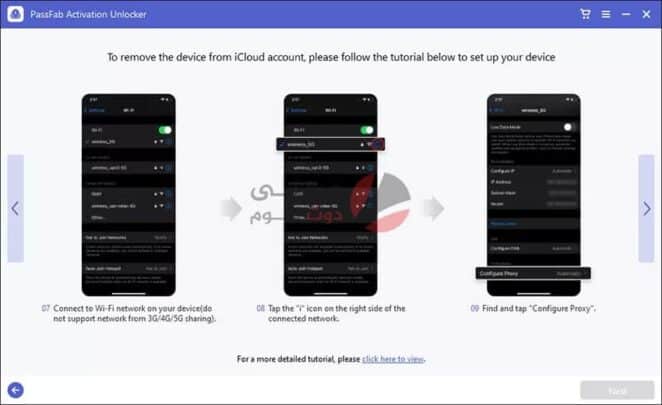

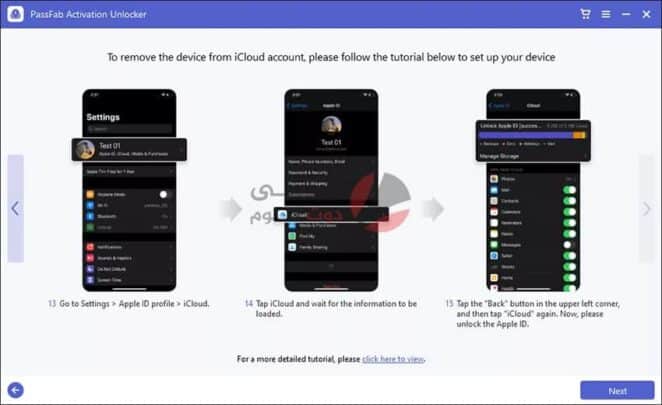
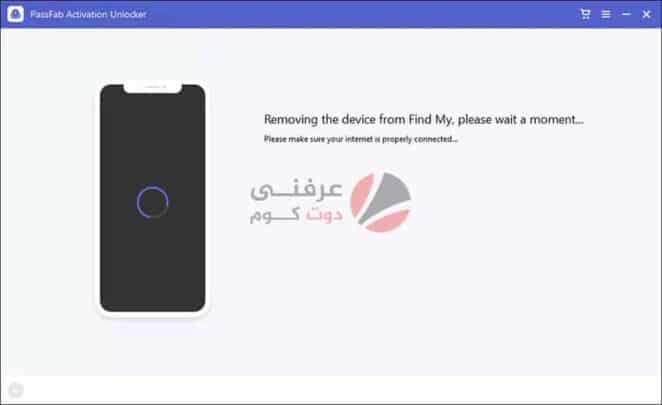
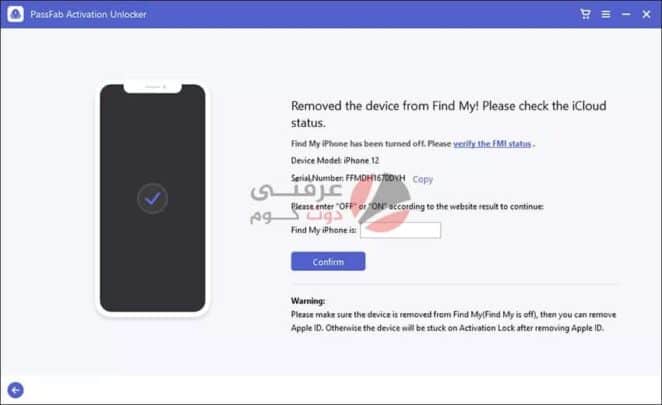
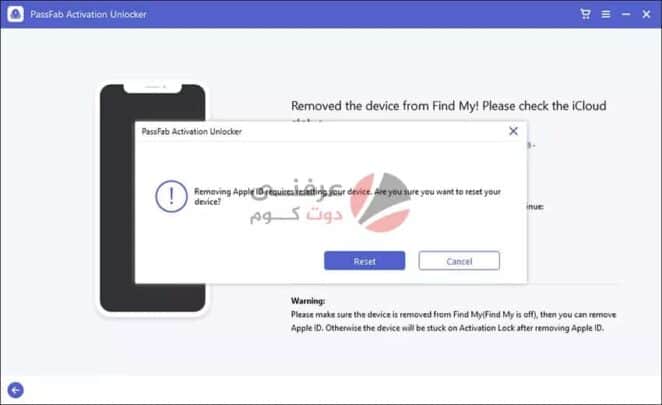
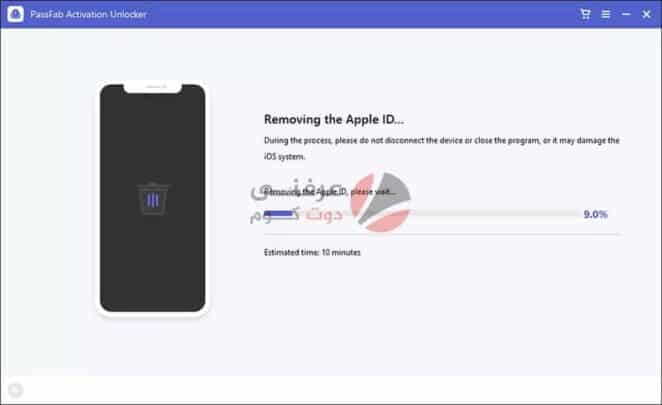
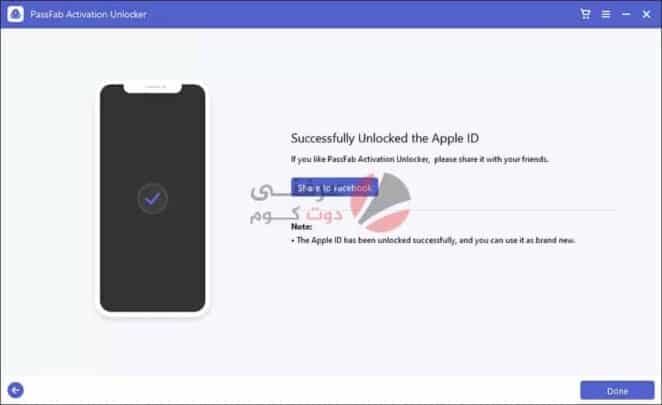
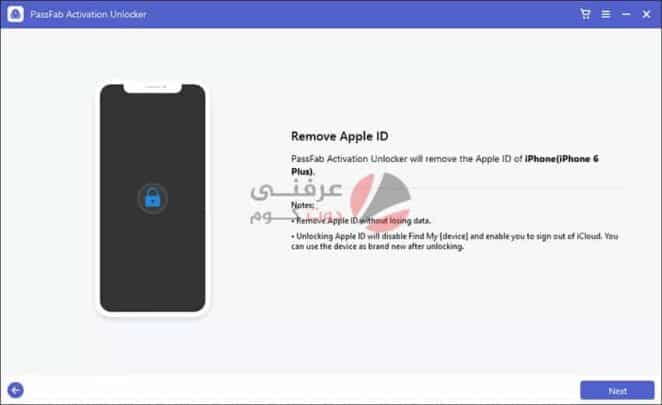
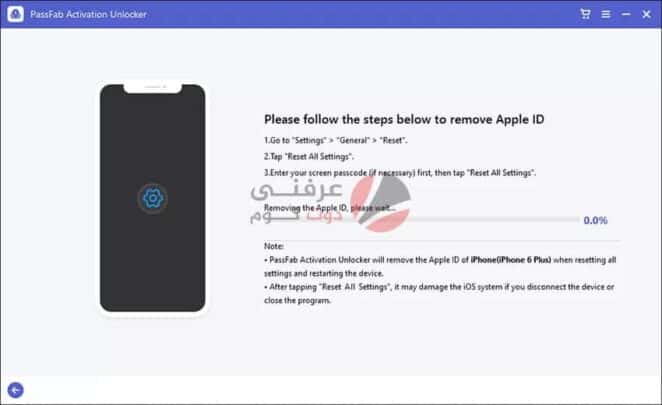
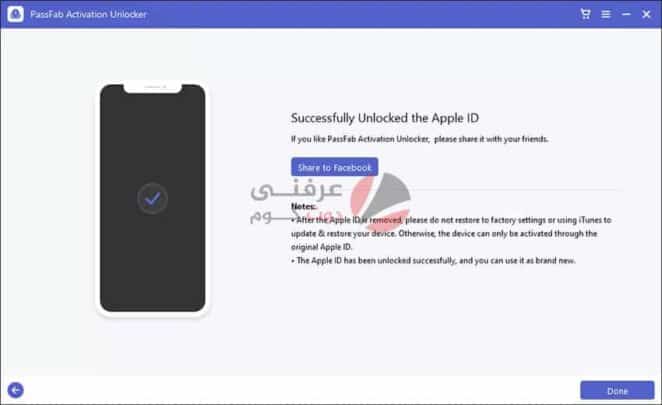



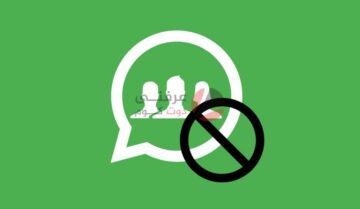

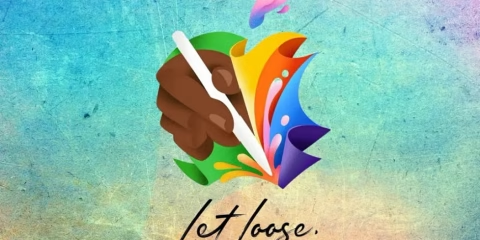

لا يعمل على ايفون 11 هل يوجد طريقة اخرا ؟
التطبيق يعمل بشكل سليم اخبرنا كيف توقف عندك وفي اي جزء من الطريقة المشروحه في المقال ؟
https://www.3arrafni.com/forgot-iphone-password-or-icloud-password/
ادخل علي هذا المقال ستجد خطوات كاملة